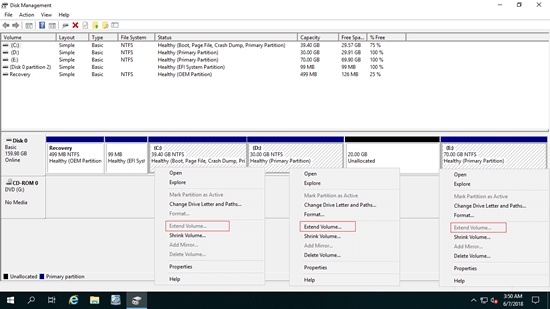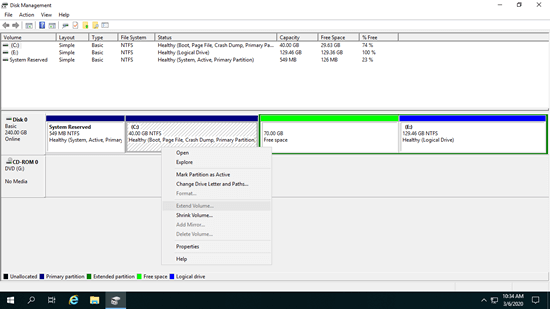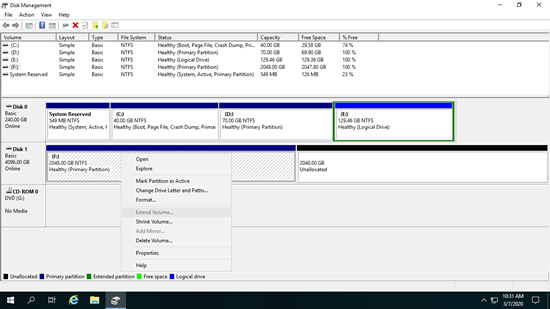In der nativen Windows Server 2019/2022-Datenträgerverwaltung gibt es die Funktionen "Volume verkleinern" und "Volume erweitern", um die Partitionsgröße ohne Datenverlust zu ändern (in den meisten Fällen). Viele Leute versuchen, das Laufwerk C zu erweitern mit diesem nativen Tool, wenn es voll wird. Viele Leute berichten jedoch, dass sie dies nicht tun können, weil "Volume erweitern" für Laufwerk C deaktiviert ist, nachdem D/E verkleinert wurde. Dieser Artikel erklärt, warum Volume erweitern ausgegraut ist in der Datenträgerverwaltung von Windows Server 2019/2022 und wie dieses Problem einfach gelöst werden kann.

Warum Volume erweitern unter Windows Server 2019/2022 ausgegraut ist
Es gibt 4 mögliche Gründe, warum "Volume erweitern" unter Server 2019/2022 ausgegraut ist. Öffnen Sie Ihre eigene Datenträgerverwaltung und finden Sie den entsprechenden Grund auf Ihrem Server heraus.
Grund 1: kein benachbarter nicht zugewiesener Speicherplatz rechts
Die Größe einer physischen Festplatte ist festgelegt, eine 500-GB-Festplatte kann nicht auf 400 GB verkleinert oder auf 600 GB erhöht werden. Daher muss vor dem Erweitern einer Partition auf derselben Festplatte "nicht zugewiesener" Speicherplatz vorhanden sein. Wenn Sie mit der rechten Maustaste auf eine Partition klicken, ohne dass ein solcher nicht zugewiesener Speicherplatz vorhanden ist, ist Volume erweitern natürlich ausgegraut.
Um nicht zugewiesenen Speicherplatz zu erhalten, können Sie entweder ein Volume löschen oder verkleinern. Sie verlieren alle Dateien in diesem Volume, wenn Sie es löschen, aber alle Dateien bleiben intakt, wenn Sie es stattdessen verkleinern. Mit der Datenträgerverwaltung ist es einfach, eine Partition zu verkleinern, aber sie kann diesen nicht zugewiesenen Speicherplatz nicht auf andere Partitionen erweitern.
Die Funktion „Volume erweitern“ kann nicht zugewiesenen Speicherplatz nur zur links benachbarten Partition erweitern. Wie Sie im Screenshot sehen, ist „Volume erweitern“ für Laufwerk C: und E: ausgegraut, da Laufwerk C nicht benachbart ist und Laufwerk E sich rechts von diesem nicht zugewiesenen Speicherplatz befindet.
Wenn die Datenträgerverwaltung beim Verkleinern einer Partition nicht zugewiesenen Speicherplatz auf der linken Seite erstellen könnte, könnten Sie Laufwerk C problemlos erweitern, aber die Funktion „Volume verkleinern“ kann dies nicht tun, sie gibt Ihnen nur die Möglichkeit, einen Speicherplatzbetrag einzugeben.
Grund 2: Dateisystem wird nicht unterstützt
Die Funktion „Volume erweitern“ kann nur die Partition erweitern, die mit dem NTFS-Dateisystem formatiert ist. Dies ist der Grund, warum „Volume erweitern“ in der Datenträgerverwaltung von Server 2019/2022 ausgegraut ist, wenn Sie mit der rechten Maustaste auf eine FAT32-Partition klicken, auch wenn rechts davon zusammenhängender nicht zugewiesener Speicherplatz vorhanden ist.
Grund 3: unterschiedlicher Partitionstyp
Die Datenträgerverwaltung kann Laufwerk C nicht erweitern durch Verkleinern von D. Einige Leute fragen sich, ob es möglich ist, Volume erweitern durch Löschen von D zu aktivieren. Die Antwort ist ja auf einer GPT-Festplatte, aber bei MBR-Festplatten hängt es davon ab.
Auf einer MBR-Festplatte müssen die Partitionen, die Sie löschen und erweitern möchten, vom gleichen Typ sein. Wenn eine Partition primär und die andere logisch ist, ist „Volume erweitern“ deaktiviert, auch wenn Sie die zusammenhängende Partition rechts löschen.
Grund 4: 2TB Größenlimit auf MBR-Festplatte
Eine weitere Einschränkung bei MBR-Festplatten ist, dass die maximale Partitionsgröße 2 TB beträgt. Wenn Sie eine 4-TB-Festplatte als MBR initialisieren, können Sie nur 2 TB verwenden, der verbleibende Speicherplatz wird als nicht zugewiesen angezeigt und kann nicht zum Erstellen eines neuen Volumes oder zum Erweitern eines anderen Volumes verwendet werden.
Wie Sie im Screenshot sehen, ist Laufwerk F NTFS und es gibt rechts benachbarten nicht zugewiesenen Speicherplatz, aber „Volume erweitern“ ist immer noch ausgegraut.
Was zu tun ist, wenn Volume erweitern unter Server 2019/2022 deaktiviert ist
Lösung 1: nicht zugewiesenen Speicherplatz verschieben und zusammenführen
Wenn „Volume erweitern“ für Laufwerk C nach dem Verkleinern von D oder einem anderen Volume ausgegraut ist, können Sie nicht zugewiesenen Speicherplatz mit NIUBI Partition Editor neben Laufwerk C verschieben. Um ein anderes Datenvolume E zu erweitern, können Sie nicht zugewiesenen Speicherplatz direkt damit zusammenführen, ohne ihn zu verschieben.
Herunterladen Sie NIUBI Partition Editor und folgen Sie den Schritten im Video:
Lösung 2: Volume mit Partitionseditor ändern
Wenn „Volume erweitern“ ausgegraut ist, weil Sie versuchen, eine FAT32-Partition zu erweitern oder der Typ der zu verkleinernden und zu erweiternden Partitionen unterschiedlich ist, ändern Sie die Größe mit NIUBI Partition Editor. Es gibt keinen Unterschied beim Ändern der Größe von NTFS- und FAT32-Partitionen oder beim Ändern der Größe von primären und logischen Partitionen. Folgen Sie den Schritten im Video:
Lösung 3: MBR-Festplatte zu GPT konvertieren
Wenn Sie eine Partition über das 2-TB-Limit hinaus erweitern möchten, folgen Sie zuerst den Schritten im Video, um die MBR-Festplatte zu GPT zu konvertieren:
Wenn „Volume erweitern“ in der Datenträgerverwaltung von Windows Server 2019/2022 ausgegraut ist, finden Sie den zugehörigen Grund auf Ihrem eigenen Server heraus und folgen Sie der entsprechenden Methode oben. Besser als andere Tools verfügt NIUBI Partition Editor über Technologien wie Virtueller Modus, Nach Belieben abbrechen, 1-Sekunden-Rollback und Hot-Clone zum Schutz von System und Daten. Neben dem Verkleinern, Verschieben und Erweitern von Partitionen hilft Ihnen dieses Tool bei vielen anderen Operationen zur Verwaltung von Festplattenpartitionen.